Créer des nuages avec Fumefx pour 3Ds max

Ce guide étape par étape est défini pour révéler comment faire la création de nuages réalistes. Ce didacticiel est idéal pour «parcourir les scènes des nuages dans Films 3D , Par exemple, si vous visez à photographier un avion volant à travers le ciel. Il existe également une variété d'effets nuageux différents que nous pouvons construire.
- Comment rendre un ciel photoréaliste
Il existe un certain nombre de types de logiciels et de plugins différents que nous pouvons utiliser pour créer un tel effet, par exemple les plugins Fumefx et Phoenix FD pour 3Ds Max, Maya, Houdini, Cinema 4D, Vue et ainsi de suite. Cependant, de nombreux grands studios de VFX et d'animation utilisent le plug-in Fumefx dans leur pipeline, car ce logiciel est ancien, digne de confiance et le plus important.
Vous pouvez utiliser différentes techniques afin de faire cet effet dans Fumefx, par exemple en utilisant une source simple, une source d'objet et une source de particules, mais dans ce cas, nous allons utiliser une source d'objet.
Avant de commencer à travailler sur ce type d'effet, vous devez avoir une bonne connaissance des propriétés de fumée. Vous devez savoir sur la turbulence, la vélocité, la flottabilité et ainsi de suite. Il existe également différents types de nuages que vous pouvez créer, y compris de petits patchs nuageux, de nombreux nuages épais (lit nuageux), des nuages orageux, des couches de nuage minces et des ceintures de nuages, et chacune dispose de propriétés différentes à considérer.
Je ne peux pas vous enseigner chaque paramètre de ce plug-in et de ce logiciel, car ils sont vastes et ont besoin de beaucoup de temps pour passer. Donc, aussi en ce qui concerne l'effet de nuage mince, nous apprendrons autant que nécessaire pour ce tutoriel particulier uniquement.
C'est un sujet très intéressant, car vous ne pouvez pas définir un processus particulier pour créer cet effet. Lorsque vous commencez à travailler avec les outils, vous trouverez différents types d'effets à chaque fois. Cela dépend donc beaucoup de votre propre compréhension des techniques, ainsi que de certaines expérimentations créatives.
Téléchargez les fichiers pour ce tutoriel.
01. Créer un objet
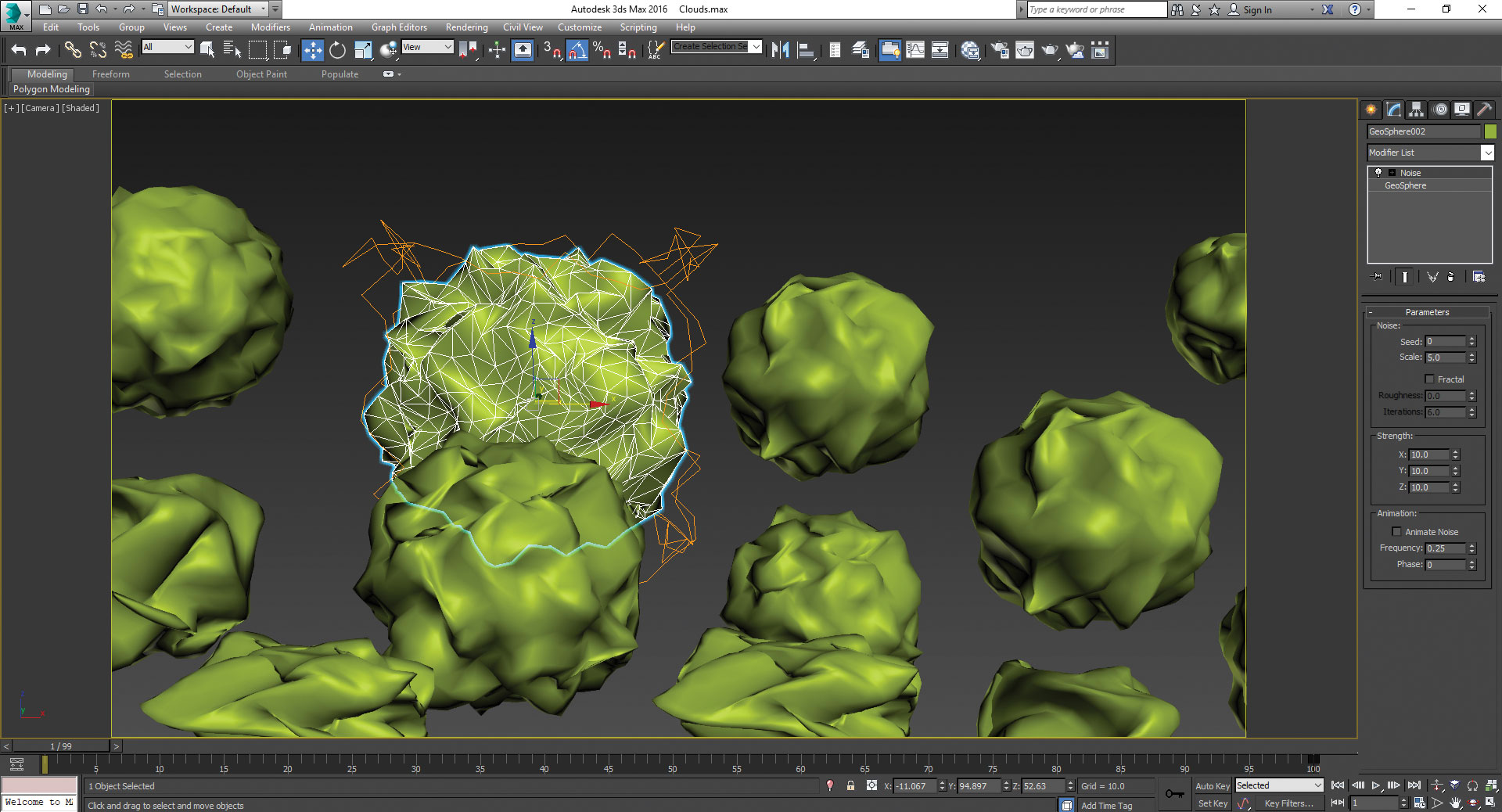
Ouvert 3ds max. Avant de commencer à travailler sur notre scène, rappelez-vous que nous allons utiliser la source d'objet dans Fumefx. Cela signifie que nous allons utiliser un objet pour émettre de la fumée pour les nuages et, à cette fin, nous allons créer un objet. Pour créer un objet, nous utiliserons la géosphère; Allez au panneau Créer, puis Geometry & GT; Primitives standard et gt; Geosphère. Modifiez maintenant les paramètres en rayon: 20 et segments: 10.
Maintenant, nous devons ajouter un modificateur de bruit et pour cela, allez sur le panneau Modifier, puis la liste de modification et GT; Bruit. Modifiez maintenant les paramètres à l'échelle: 5.0, la force X: 10, Y: 10, Z: 10. Maintenant, faites 10 à 15 copies de la géosphère que nous avons créée, puis les augmente au hasard et placez selon l'image indiquée.
02. Faire une source d'objet Fumefx
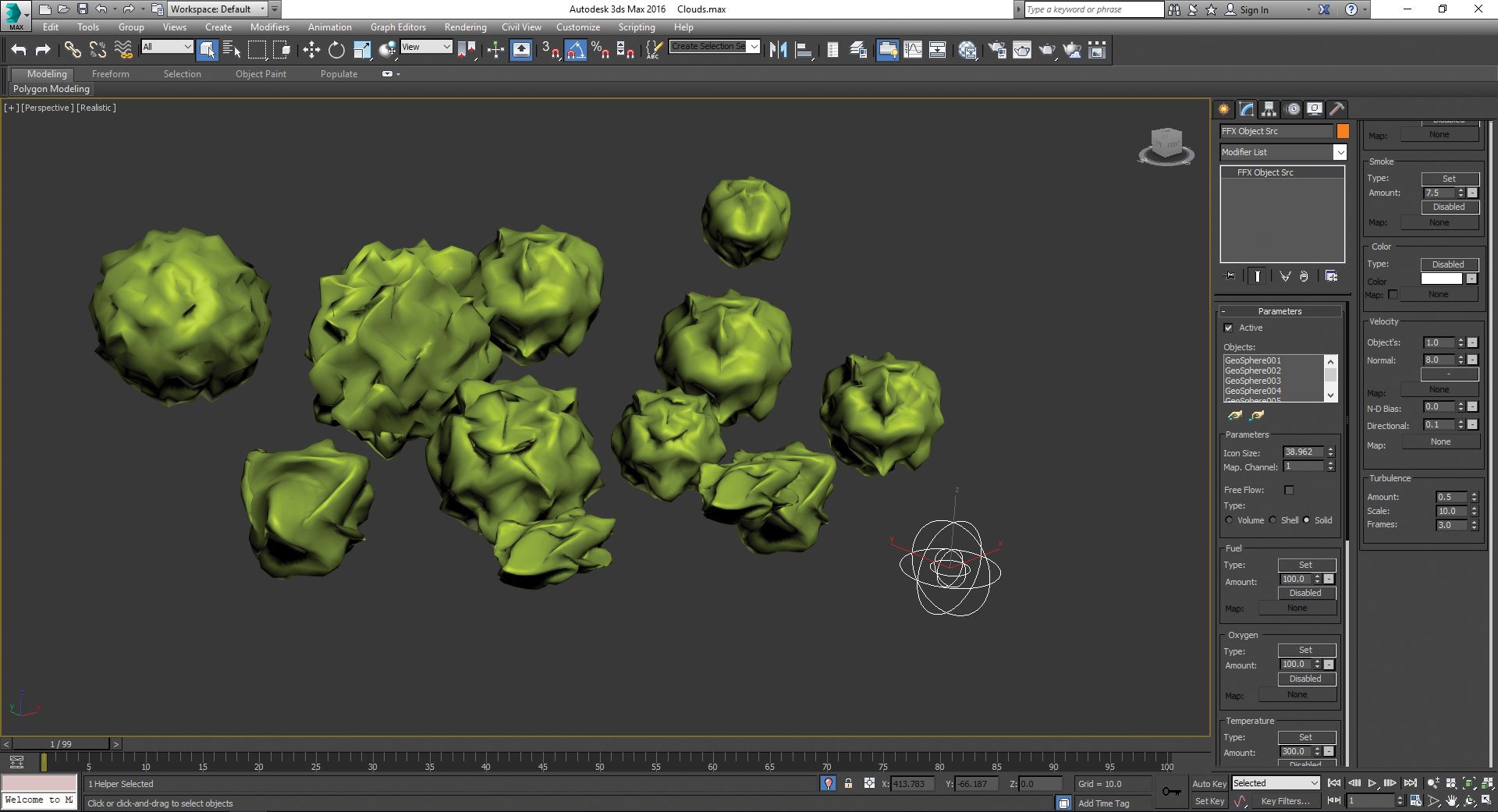
Après avoir fini de modéliser notre objet, il est temps de passer au plugin Fumefx. Donc, tout d'abord, nous allons créer une source d'objet Fumefx, où nous allons ajouter notre objet. Allez au panneau Créer, puis Aide & GT; Fumefx & GT; Objet src. Cliquez sur ce bouton et faites-le glisser vers la fenêtre. Accédez maintenant au panneau Modifier et apportez des modifications dans les paramètres conformément à la capture d'écran ici. Ajoutez d'abord toutes les géosphères dans la section Objets, à l'aide de la touche d'objet Pick, puis modifiez l'objet SRC Type en solide. Définissez la fumée: 7.5, puis passez à la section Velocity et définissez Normal: 8.0. Gardez les autres paramètres tels qu'ils sont.
03. Créer un conteneur Fumefx
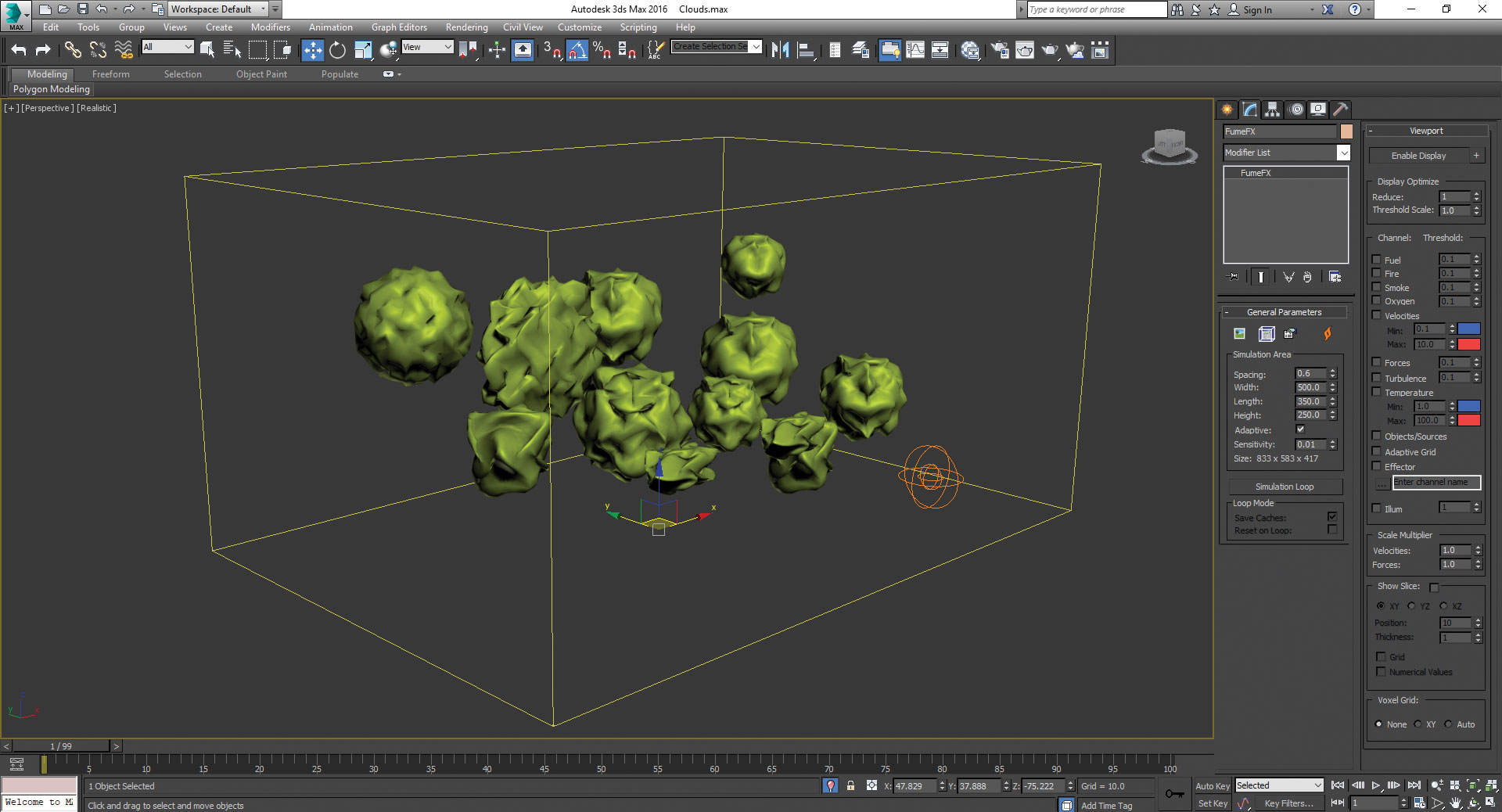
Nous avons décidé d'utiliser Fumefx pour cet effet, car ce plugin est très simple, mais il a toujours de nombreuses options et paramètres à la disposition de nous, mais nous allons apprendre autant que nécessaire pour ce tutoriel particulier. Alors commençons par le conteneur Fumefx. Pour créer ce conteneur, allez à Créer & GT; Géométrie & GT; Fumefx & GT; Fumefx. Cliquez sur le bouton Fumefx et faites-la glisser dans la fenêtre de vue, puis passez au panneau Modifier et définissez la taille et l'espacement comme indiqué. Définir la largeur: 500, Longueur: 350, Hauteur: 250 et Espacement: 0.6. Maintenant, réglez la position de Fumefx sur X: 00, Y: 00, Z: 00. Le conteneur doit couvrir toutes les géosphères, alors assurez-vous que ceci est le cas.
04. Modifier le conteneur Fumefx
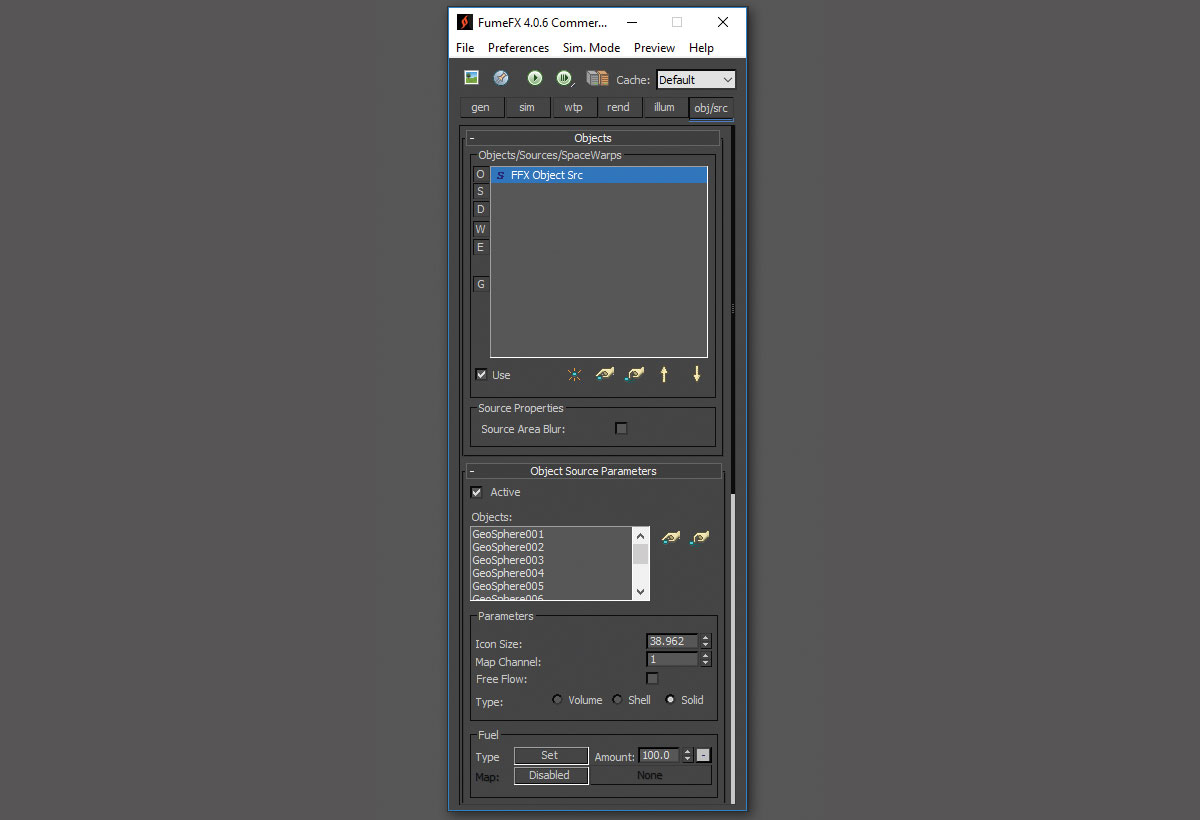
Après avoir défini le conteneur Fumefx, il est maintenant temps de modifier les paramètres. Alors, sélectionnez le conteneur et accédez au panneau Modifier. Maintenant, cliquez sur le bouton OPEN FUMEFX UI et vous pouvez voir ici une nouvelle fenêtre est apparue. Il y a six sections dans cette interface utilisateur de Fumefx et nous les modifierons un par un.
Alors commençons par la section Obj / SRC. Dans cette section, il vous suffit d'ajouter la source d'objet Fumefx que nous avions généré plus tôt. Alors allez à la section Obj / SRC et cliquez sur le bouton Pick Object, puis sélectionnez la source d'objet Fumefx.
05. Paramètres de section générale
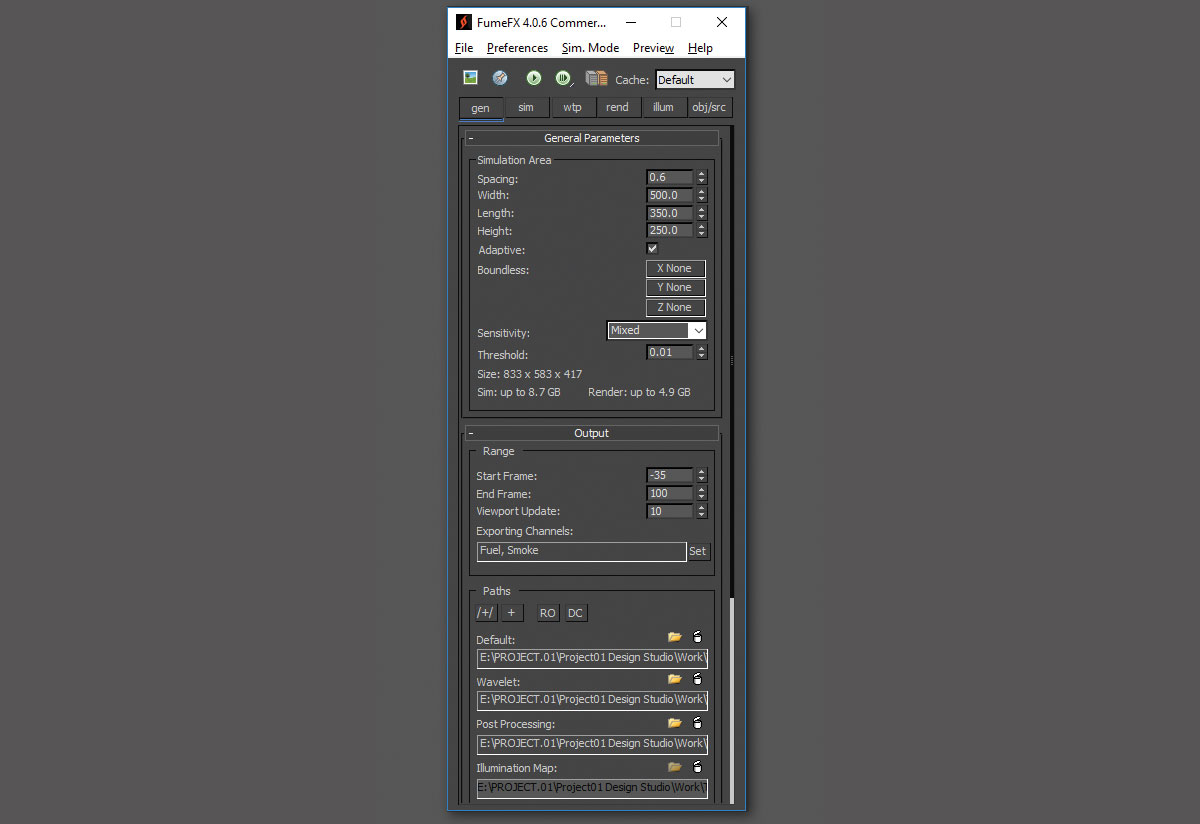
Après avoir terminé la configuration de la section Obj / SRC, plaidons maintenant à la section générale. Nous avons déjà les paramètres généraux, espacement: 0,6, largeur: 500, longueur: 350, hauteur: 250. Emménagez maintenant à la plage de sortie, réglez la trame de démarrage: -35, la trame d'extrémité: 100, puis passez à des chemins, où nous Définissez les fichiers FXD (fichiers de cache). Cliquez sur le bouton en regard de Chemin par défaut et définissez le chemin de chemin selon votre structure de dossier. Maintenant, passez de l'avance sur la plage de lecture et définissez la pièce de: -35 et de lire à: 100. Ce sont les modifications simples que nous devons apporter dans la section générale.
06. Section de la simulation
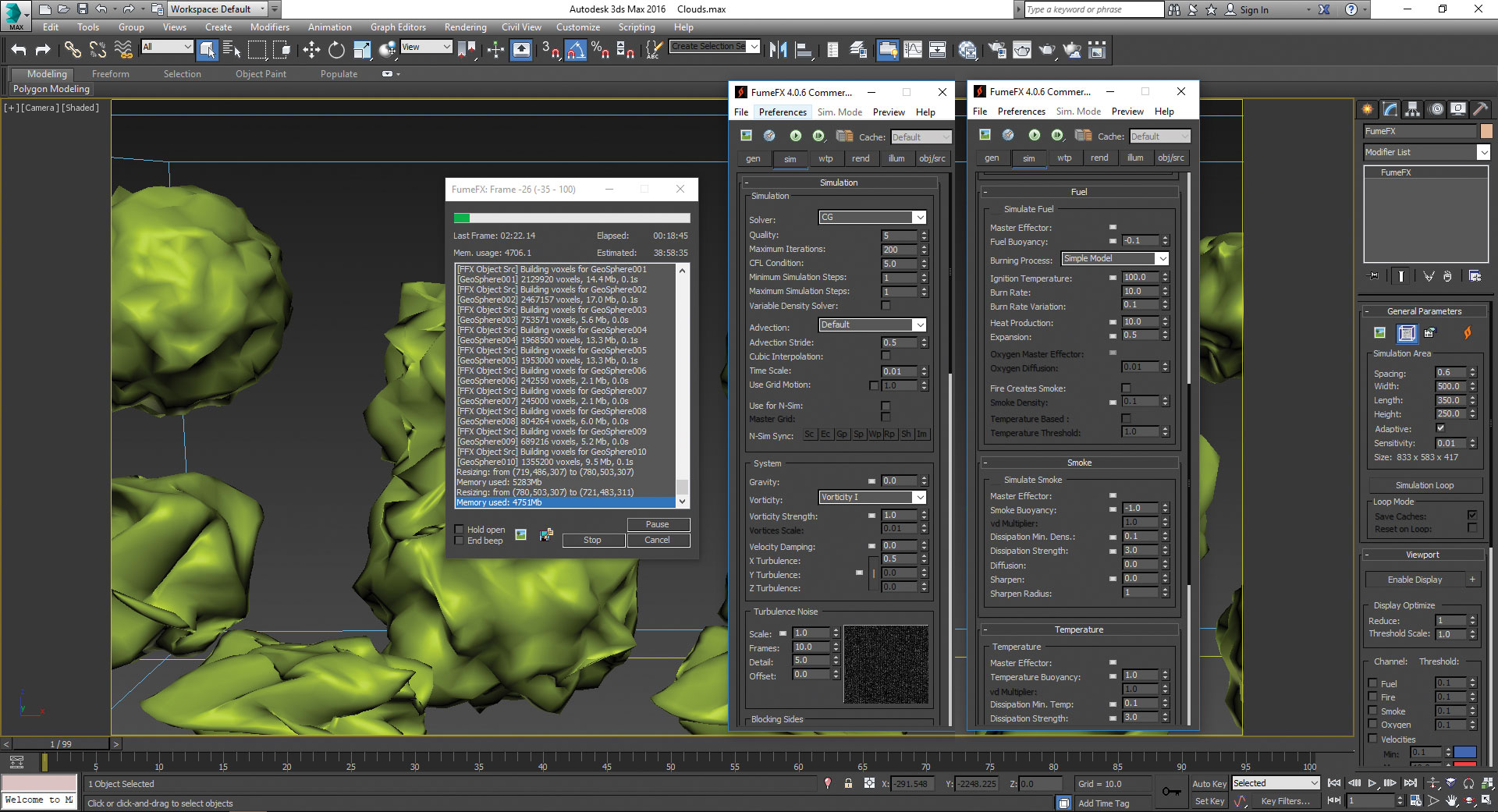
Ensuite, nous devons modifier les paramètres de simulation. Allez à la section SIM et le premier paramètre que nous allons changer est l'échelle de temps. Initialement, nous allons créer la fumée, mais après certaines cadres, nous avons besoin de fumée statique, car il devrait se ressembler et se comporter comme un nuage. Nous allons donc animer ce paramètre. Depuis le cadre -35 à -1 à l'échelle de temps sera de 1,0 et sur le cadre 0 échelle de temps sera de 0,01, ainsi l'animer en conséquence. Gravité: 2.5, Vorticity: 1.0, x Turbulence: 0.5. Maintenant, allez au bruit de turbulence et définissez la balance: 1.0, Cadres: 10.0 et détails: 5.0.
Maintenant, allez au carburant et fixez le taux de combustion: 10 et l'expansion: 0.5. Gardez les autres paramètres tels qu'ils sont et appuyez sur le bouton de simulation. Il faudra environ 8-10 heures pour finir.
07. Renforcement des paramètres
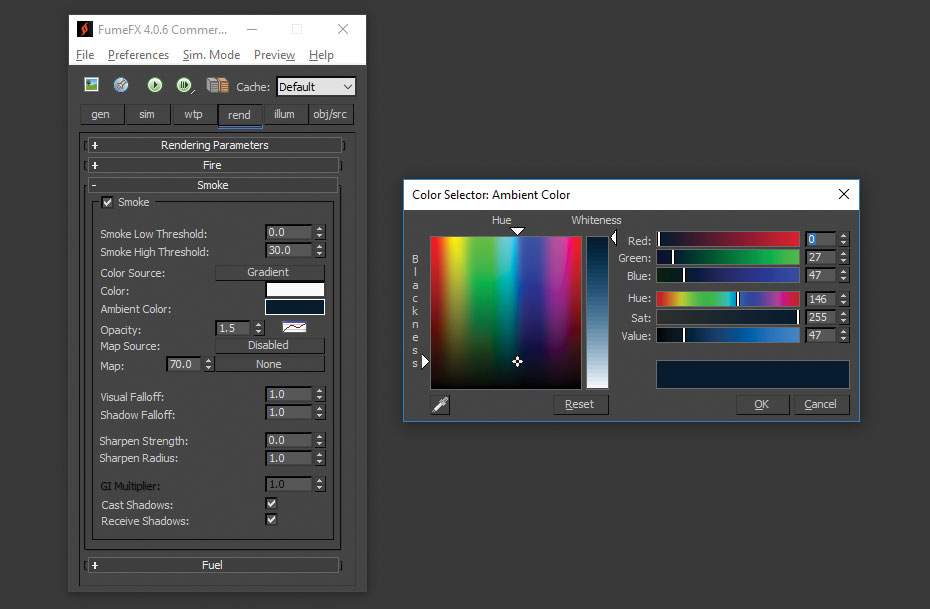
Une fois la simulation terminée, assurez-vous que tout est selon vos besoins. Ensuite, nous devons apporter des modifications simples dans la section Rendu. D'abord, nous allons mettre la couleur de la fumée. Allez à la section Rendu, puis à fumer des paramètres. Réglez la couleur de la fumée comme couleur blanche et ambiante R: 0, G: 27, B: 47, réglez l'opacité: 1.5. Ensuite, allumez les ombres coulées et recevez des options d'ombres, car lorsque nous ajoutons la lumière, nous devrions voir l'ombre de fumée.
08. Section de l'éclairage
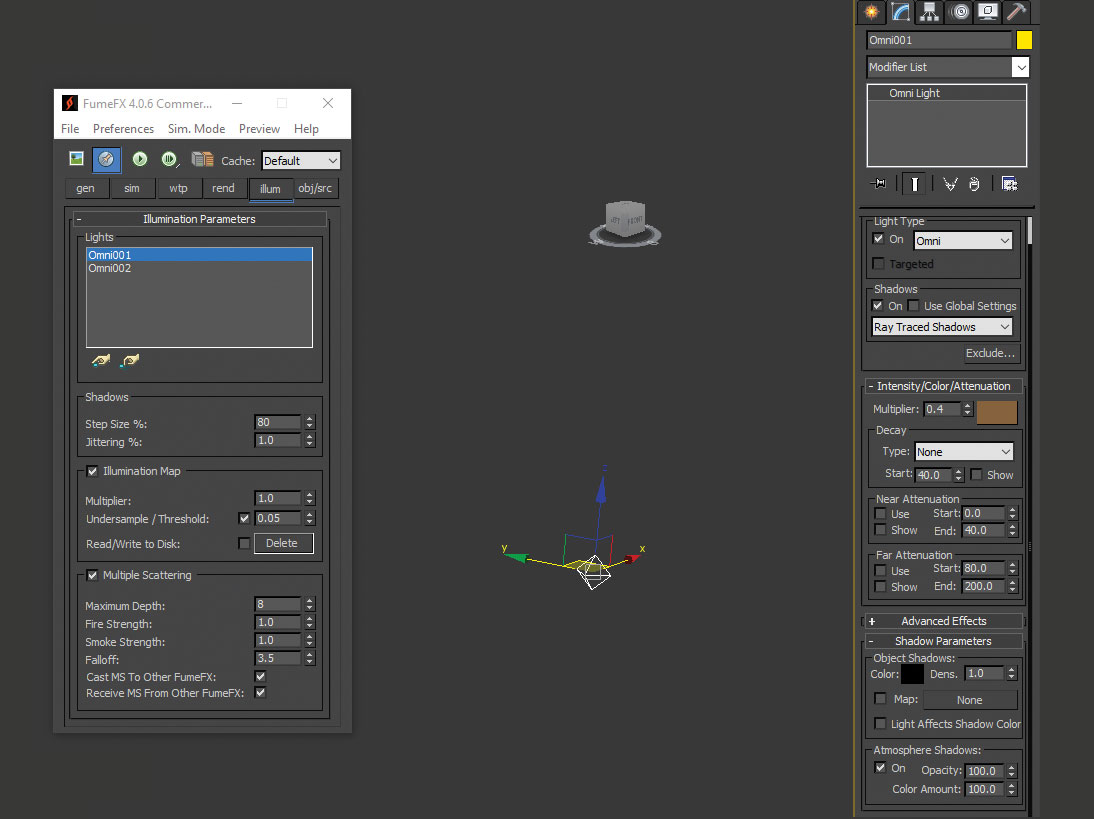
Maintenant, il est temps d'ajouter de la lumière à la scène. Allez à Create & GT; Lumières & GT; Standard & GT; Spot ciblé. Cliquez sur Omni Light et créez deux lumières dans la fenêtre. Maintenant, réglez la position de la lumière, OMNI01, X: -790, Y: -230, Z: 280 et OMNI02, X: -650, Y: -140.0, Z: 280.0. Maintenant, sélectionnez la lumière OMNI01 et accédez au panneau Modifier, puis allumez l'ombre et faites-la en faire des ombres tracées à rayons, puis réglez le multiplicateur: 0.4 et la couleur R: 138, G: 98, B: 59. Allez maintenant aux paramètres d'ombre et Allumez les ombres de l'atmosphère. Faites les mêmes changements sur OMNI02, ne définissez que le multiplicateur: 0,15 et la couleur R: 119, G: 194, B: 254.
Après avoir terminé ces paramètres, revenez au conteneur Fumefx, puis passez à la section d'éclairage. Ajoutez ces lumières dans la section de la lumière en cliquant sur le bouton de sélection. Maintenant, allez à plusieurs dispersations et définissez la profondeur maximale: 8 et Falloff: 3.5.
09. Rendu et post-processus
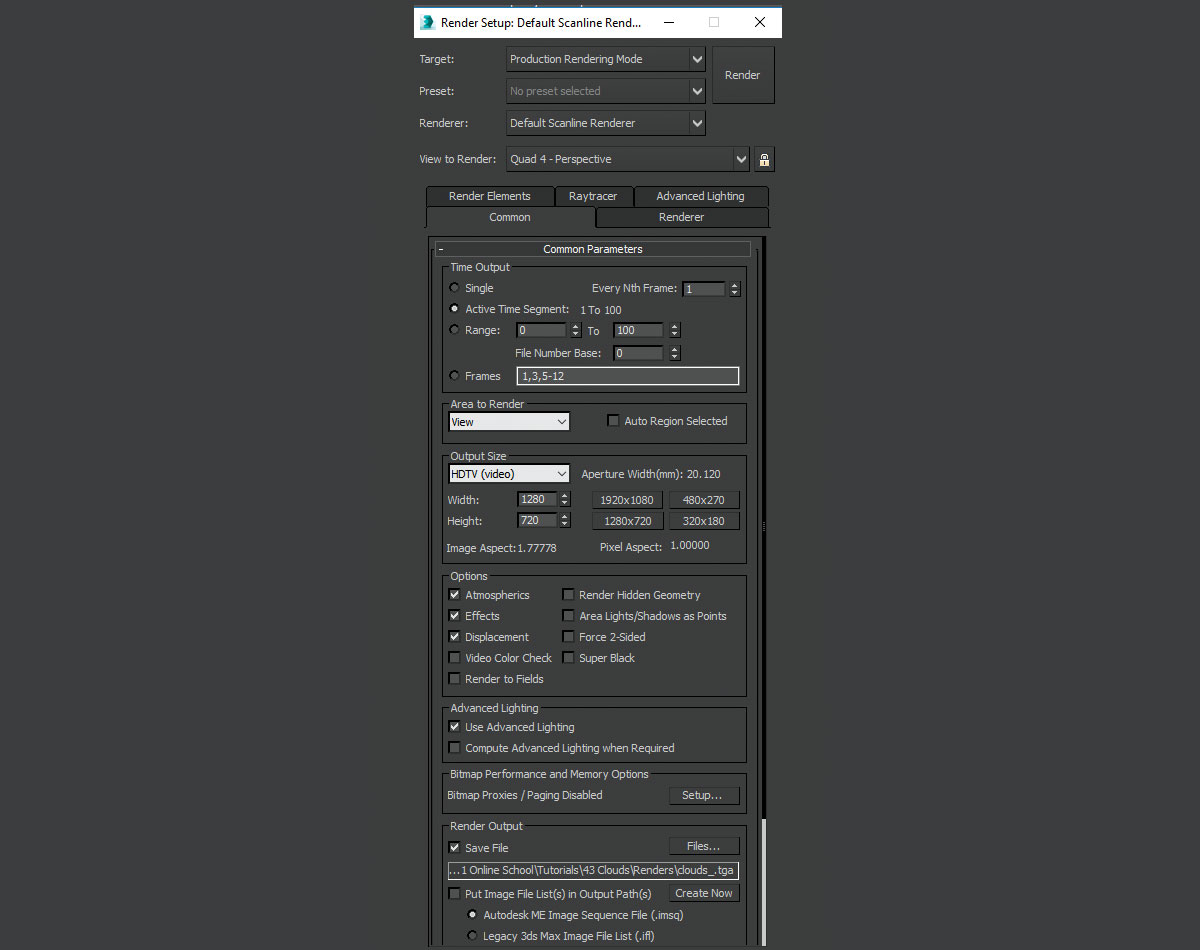
Maintenant, il est enfin temps de rendre. Allez dans la configuration de rendu et définissez la plage de sortie, la résolution de sortie et les paramètres du chemin de sortie. Après avoir terminé la configuration, appuyez simplement sur le bouton Rendu. Cela prendra probablement environ cinq heures pour terminer le rendu. Une fois que le rendu est terminé d'importer toutes les rendements dans Adobe After Effects ou tout logiciel de composition qui vous convient, et apportez des modifications à la couleur ou à la luminosité. Faites ensuite la sortie finale et vous obtiendrez vos nuages.
Cet article a été publié à l'origine dans le numéro 236 de Monde 3D , le magazine le plus vendu au monde pour les artistes de la CG. Achetez le numéro 236 ici ou Abonnez-vous au monde 3D ici .
Articles Liés:
- Créer une douche de météore dans 3ds Max
- Big VFX sur un budget
- Master Environnements à grande échelle dans 3DS Max
Comment - Most Popular Articles
Portrait Photographie: Comment prendre des portraits parfaits
Comment Sep 17, 2025La photographie de portrait est UNY ATE D'ÉQUILIBRE - Il y un déclencheur de Choses à garder à l'Esprit. Communiqueur AEC VOCT SUJET ET VOUS QU'ILS SE SE SEDENT À L'AISE SONTUTUX. ET à ..
10 choses que vous ne saviez pas que vous pouviez faire avec Photoshop
Comment Sep 17, 2025[DIX] [DIX] [DIX] [dix] [DIX] Photoshop Est Un exemple Parfait de l'Ensemble Étant Supérieur à la Somm..
Style Un site utilisant Sass
Comment Sep 17, 2025[DIX] [DIX] [DIX] [dix] [DIX] VOUS POUVEZ FAIR BEAUCOUP AVEC CSS - Peut-ÊTRE PLUS QUE QUE VOUS NE POURRI..
Créer des paysages magnifiques à Houdini
Comment Sep 17, 2025[dix] [dix] [dix] [dix] En utilisant une approche procédurale basée sur des nœuds, le logiciel 3D ..
Texture un droid K-2SO porté authentique
Comment Sep 17, 2025[dix] [dix] [dix] [dix] Page 1 sur 2: Page 1 ..
Faire une double exposition dans Photoshop
Comment Sep 17, 2025Adobe lance une nouvelle série de tutoriels vidéo aujourd'hui appelés le faire maintenant, ce qui vise à décrire comment créer des projets de conception spécifiques utilisant divers ..
Comment maîtriser l'art du fan 3D
Comment Sep 17, 2025[dix] [dix] [dix] [dix] Après avoir regardé la première saison de la série télévisée Daredevil..
Découvrez le style et la substance de la typographie
Comment Sep 17, 2025Décisions, décisions, décisions ... S'il y a un aspect clé du processus de travail avec le type, c'est que le concepteur ou le typographe devra effectuer une multitude de décisions avant..
Catégories
- AI & Machine Learning
- AirPod
- Amazon
- Amazon Alexa & Amazon Echo
- Amazon Et Amazon Alexa Echo
- Amazon TV Fire
- Amazon Prime Vidéo
- Les Applications
- Téléphones Android Et Tablettes
- Android Phones & Tablets
- Android TV
- D'Apple
- App Store D'Apple
- Pomme HomeKit & Apple HomePod
- Apple Music
- Apple TV
- Apple Suivre
- Applications Et Web Apps
- Apps & Web Apps
- Audio
- Chromebook Et Chrome OS
- Chromebook & Chrome OS
- Chromecast
- Cloud & Internet
- Cloud & Internet
- Cloud Et Internet
- Matériel Informatique
- Histoire
- Cordon Coupe Et En Streaming
- CURD Cutting & Streaming
- Discord
- Disney +
- DIY
- ELECTRIC VEHICLES
- EReaders
- Essentiel
- Explainers
- Jeux
- Généralités
- Gmail
- Google Assistant Et Google Nest
- Google Assistant & Google Nest
- Google Chrome
- Google Docs
- Google Drive
- Google Maps
- Google Play Store
- Google Sheets
- Google Slides
- Google TV
- Matériel
- HBO Max
- Comment
- Hulu
- Internet Slang Et Abréviations
- IPhone & IPad
- Kindle
- Linux
- Mac
- Maintenance Et Optimisation
- Microsoft Edge
- Microsoft Excel
- Microsoft Office
- Microsoft Outlook
- Microsoft PowerPoint
- Microsoft équipes
- Microsoft Word
- Mozilla Firefox
- Netflix
- Nintendo Commutateur
- Paramount +
- Gaming PC
- Peacock
- Photographie
- Photoshop
- PlayStation
- Confidentialité Et Sécurité
- Privacy & Security
- Confidentialité Et Sécurité
- Le Produit Roundups
- Programming
- Raspberry Pi
- Roku
- Safari
- Téléphones Et Tablettes Samsung
- Samsung Phones & Tablets
- Slack
- Smart Home
- Snapchat
- Médias Sociaux
- Space
- Spotify
- Tinder
- Dépannage
- TV
- Jeux Vidéo
- Virtual Reality
- Les VPN
- Navigateurs Web
- Wifi Et Routeurs
- Wifi & Routers
- De Windows
- De Windows 10
- De Windows 11
- Windows 7
- Xbox
- YouTube TV Et YouTube
- YouTube & Youtube TV
- Zoom
- Explainers







